Introduserer AutoSave for Microsoft Office 2016
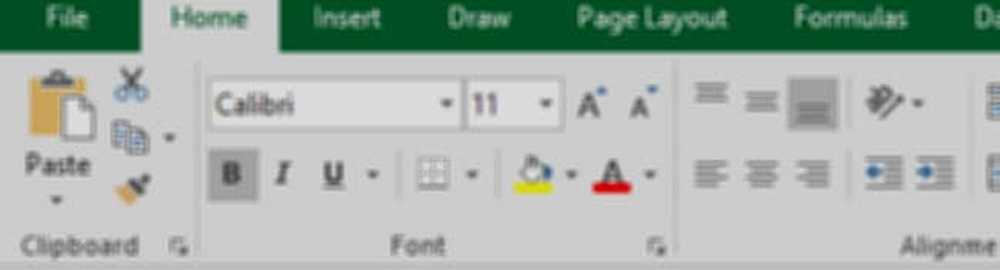
Autosave er en ny funksjon inkludert i juli 2017 oppdateringen (versjon 1707 bygge 8236.xxxx) for Office 365-abonnenter. Ifølge Microsoft:
Lagre tidlig, lagre ofte er nå en ting fra fortiden. Office AutoSave sparer hvert par sekunder, slik at du ikke trenger å!
Inkludert i Excel 2016 og Powerpoint 2016 lagrer den nye AutoSave-funksjonen ikke bare dokumentet ditt noen få sekunder, avhengig av hva du gjør, bruker den også et enkelt brukergrensesnitt for å gå tilbake gjennom tidligere versjoner av filer.

Hvordan aktiverer jeg AutoSave?
Hvis du har oppdatert til oppdateringen i juli 2017, er AutoSave aktivert som standard når du lagrer en fil til OneDrive, OneDrive for Business eller Sharepoint Online. En annen fin funksjon om AutoSave er at du også kan samarbeide med andre brukere som også redigerer filen. Siden filen blir automatisk lagret automatisk, blir alle endringer som blir gjort, sett av alle brukere nesten umiddelbart.
Hva, hvor gjorde Fil> Lagre som gå?
Som jeg sa tidligere, er dette en enorm endring, siden det ikke bare legger til AutoSave-beskyttelse, det endrer også filmenyen. Kommandoen Lagre som har blitt erstattet med Lagre en kopi kommando.

Advarsel: Å være at endringer gjøres umiddelbart til filen når du begynner å redigere den, er det viktig å bruke Lagre en kopi kommandoen hvis du ikke vil redigere den opprinnelige filen.
Jeg ser ikke AutoSave. Hva er galt?
Det kan være et par problemer.
- Kjører du den siste oppdateringen fra Microsoft Office? Kjør oppdateringsprosessen for Microsoft Office for å bekrefte at du er fullstendig oppdatert.
- Er du en Office 365-abonnent? Hvis ikke, anbefaler jeg det. Den 1 TB Onedrive-plassen alene er fantastisk for sikkerhetskopiering av filer og bilder fra mobilenheten din.
- Hvis dokumentet er lagret på din lokale datamaskin, blir AutoSave deaktivert. For å aktivere det må du lagre dokumentet til OneDrive, OneDrive for Business eller Sharepoint Online.
- Pass på at du ikke bruker et eldre filformat som .xls, .ppt eller .doc. For eksempel, lagre Excel-filen som en .xlsx og se om det løser problemet.
Hva skjer når jeg klikker på AutoSave-bryteren og slår den av?
AutoSave lagrer ikke lenger dokumentet ditt når du gjør endringer. I stedet må du klikke på Lagre-ikonet eller klikke på Arkiv> Lagre.





